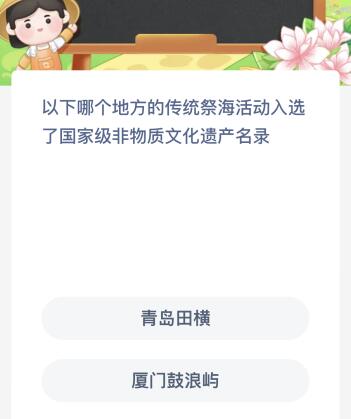ps提高图片清晰度教程(ps提高图片清晰度几种方法)
时间:2023-11-02人气:作者:未知

ps提高图片清晰度教程的步骤为:
1、首先运行Photoshop软件,在文件选项卡中,选择“打开”,找到要处理的图片并打开。
2、接着在窗口右下角图层面板中,在背景图层上点击鼠标右键,选择复制图层为图层1,也可以使用快捷键“Ctrl+J”迅速完成复制图层。
3、然后在窗口菜单栏中依次点击“滤镜”、“其他”、“高反差保留”选项卡,打开高反差保留设置框,窗口中的图片颜色即变成滤镜式的,再在高反差保留设置选项框中,将半径设为5像素,并点击确定。
4、接下来在窗口右下角图层面板中,在图层1上双击鼠标左键,打开图层样式选项框,或者鼠标右键点击混合选项打开图层样式选项框,找到“混合模式选择叠加”图标,然后点击确定。
最新文章
展开全部内容
相关文章
本类推荐